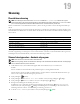Users Guide
200
Skanning
19
Skanning
Översikt över skanning
OBS!:
Om inställningen Funktion aktiverad för
SKANNING
är inställd till
På (Lösenord)
så behöver du ange det
fyrsiffriga lösenordet för att använda skanningsfunktionen. Om inställningen för Funktion aktiverad för
SKANNING
är inställd
på
Av
så är skanningsfunktionen inaktiverad. Mer information finns i ”Funktion aktiverad” på sidan 158.
Du kan använda Dell™ Color Multifunction Printer | E525w för att göra bilder och text till redigerbara bilder på
datorn.
Upplösningsinställningen som ska användas när du skannar ett objekt beror på objekttypen och hur du planerar att
använda bilden eller dokumentet när du har skannat det till datorn. Använd dessa rekommenderade inställningar för
bästa resultat.
Skanning utöver dessa rekommenderade upplösningar kan överstiga programmets kapacitet. Om du behöver
använda en upplösning som är högre än vad som rekommenderas i tabellen, bör du minska bildstorleken genom att
förhandsgranska (eller förhandsskanna) och beskära innan skanning av bilden.
Skanna från styrpanelen - Använda ett program
OBS!:
Se till att skrivaren är ansluten till datorn med USB-kabeln.
OBS!:
Du kan ange filtyp, filnamn och destination för utmatning av den skannade filen via Dell Document Hub. Se vanliga frågor
och svar i Dell Document Hub, för mer information.
1
Ladda dokumentet(en) med utskriftssidan uppåt i ADF med dokumentet(en) översta kant först.
ELLER
Placera ett dokument med framsidan nedåt på dokumentglaset och stäng dokumentluckan.
Mer information om hur du laddar ett dokument finns i ”Kopiera från den automatiska dokumentmataren” på
sidan 191 eller ”Kopiera från dokumentglaset” på sidan 189.
2
Tryck på knappen
(Scan)
.
3
Tryck på knappen tills
Skanna till dator
markeras och tryck sedan på knappen
(Ange)
.
4
Tryck på knappen tills
Dator
markeras och tryck sedan på knappen
(Ange)
.
5
Konfigurera inställningarna för skanning efter behov.
Inställningar som t.ex. filformat och färgläge finns tillgängligt. Tryck på knappen tills
Inställningar
markeras och tryck sedan på knappen
(Ange)
för att konfigurera dessa inställningar. Mer information om
inställningsalternativen finns i ”Grundinställning för skanning” på sidan 121.
6
Se till att
Starta skanning
är markerat och tryck sedan på knappen
(Start)
.
Typ Upplösning
Dokument 300 dpi i svartvitt eller 200 dpi gråskala eller färg
Dokument med dålig kvalitet eller som innehåller liten text 400 dpi i svartvitt eller 300 dpi gråskala
Fotografier och bilder 100 till 200 dpi eller 200 dpi gråskala
Bilder för en bläckstråleskrivare 150 till 300 dpi
Bilder för en högupplöst skrivare 300 till 600 dpi